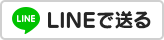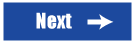マップリスト
マップ編集画面左側のマップリストで、編集するマップを選択したり、内容の設定・新規追加などを行ったりすることができます。ツールバーの下に制作中のマップリストが表示されています。マップをクリックすることで、選択されたマップが右の大きな「マップ編集」画面に表示され、編集できるようになります。マップを上下にドラッグすれば、リストの 並び順を変更できます。
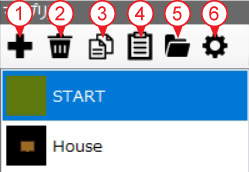
| 番号 | 機能の名前 | 詳細 |
|---|---|---|
| ① | 新しいマップの追加 | 「マップの設定」画面を表示し、新規マップを追加します。ここで設定されたマップはマップリストに追加され、選択して編集できるようになります。タブをクリックして、マップやバトルに関する細かい設定ができます。とりあえず何もせずにマップを追加しておいて、あとから設定することもできます。 |
| ② | マップの消去 | 選択したマップを消去します。 |
| ③ | マップのコピー | 選択したマップをコピーします。 |
| ④ | マップの貼り付け | コピーしたマップを、リストに貼り付けます。 |
| ⑤ | フォルダの作成 | 複数のマップを入れるフォルダを作成します。 |
| ⑥ | マップ設定 | 追加するマップの設定をします。以下の表に記した設定をすることができます。設定が終了したら「OK」をクリックして反映させましょう。 |
マップ設定でできること
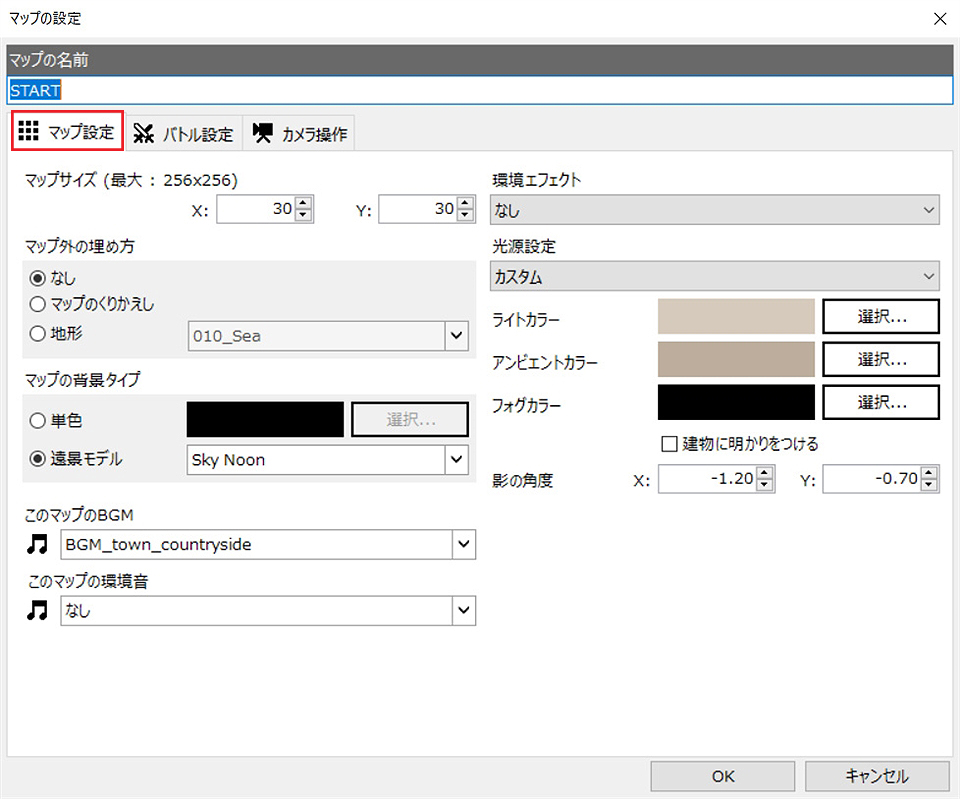
| マップサイズ | マップの横サイズ(X)と縦サイズ(Y)を入力し、追加するマップのサイズを決めます。最大サイズは256 × 256。 |
| マップ外の埋め方 | マップ編集可能エリア外をどのように埋めるか決定します。 |
| マップの背景タイプ | 空の部分をどのように描画するかを決定します。”単色”を選択すると任意の色で描画します。”遠景モデル”を選択すると青空や夜空、異世界のような背景を表示することができます。 |
| マップの背景タイプ | 空の部分をどのように描画するかを決定します。”単色”を選択すると任意の色で描画します。”遠景モデル”を選択すると青空や夜空、異世界のような背景を表示することができます。 |
| このマップのBGM | 登録されているBGM を選択し、マップの BGM を設定します。テスト再生も可能。 |
| このマップの環境音 | 登録されている環境音を選択し、マップの 効果音を設定します。テスト再生も可能。 |
| 環境エフェクト | 雨や霧などのエフェクトを表示します。マップ編集画面では一部にしか表示されませんが、ゲーム中では全体的に表示されます。 |
| 光源設定 | マップの照明効果を選択します。選択により、自動的に空が設定されたり、建物に明かりが灯ったりします。(詳細説明が必要) |
| マップの背景タイプ | 空の部分をどのように描画するかを決定します。”単色”を選択すると任意の色で描画します。”遠景モデル”を選択すると青空や夜空、異世界のような背景を表示することができます。 |
バトル設定
「バトル設定」で設定できること
モンスター出現エリアなどの細かい設定の仕方はこちら
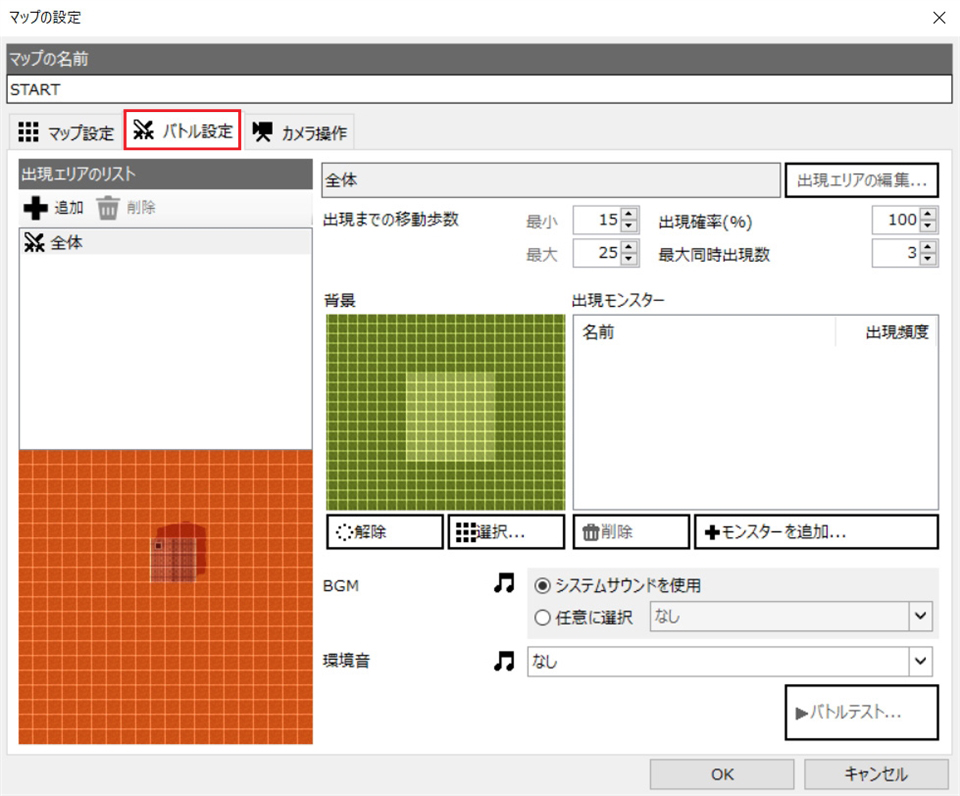
| 出現エリアの追加 | マップの横サイズ(X)と縦サイズ(Y)を入力し、追加するマップのサイズを決めます。最大サイズは256 × 256。 |
| マップ外の埋め方 | マップ編集可能エリア外をどのように埋めるか決定します。 |
| マップの背景タイプ | 空の部分をどのように描画するかを決定します。”単色”を選択すると任意の色で描画します。”遠景モデル”を選択すると青空や夜空、異世界のような背景を表示することができます。 |
| マップの背景タイプ | 空の部分をどのように描画するかを決定します。”単色”を選択すると任意の色で描画します。”遠景モデル”を選択すると青空や夜空、異世界のような背景を表示することができます。 |
| このマップのBGM | 登録されているBGM を選択し、マップの BGM を設定します。テスト再生も可能。 |
| このマップの環境音 | 登録されている環境音を選択し、マップの 効果音を設定します。テスト再生も可能。 |
| 環境エフェクト | 雨や霧などのエフェクトを表示します。マップ編集画面では一部にしか表示されませんが、ゲーム中では全体的に表示されます。 |
| 光源設定 | マップの照明効果を選択します。選択により、自動的に空が設定されたり、建物に明かりが灯ったりします。(詳細説明が必要) |
| マップの背景タイプ | 空の部分をどのように描画するかを決定します。”単色”を選択すると任意の色で描画します。”遠景モデル”を選択すると青空や夜空、異世界のような背景を表示することができます。 |
カメラ設定
「カメラ設定」では、プレイヤーが作成中のマップに来たときに、どのような視点やアングルでこのマップを表示するのかを設定します。各マップ毎にカメラモードを切り替えたり、アングルを変更することができるので、「フィールドマップ上ではキャラクターを上から見下ろす視点、ダンジョンマップに入ったときは、主人公視点でプレイさせる」というようなスタイルのゲームを作れます。
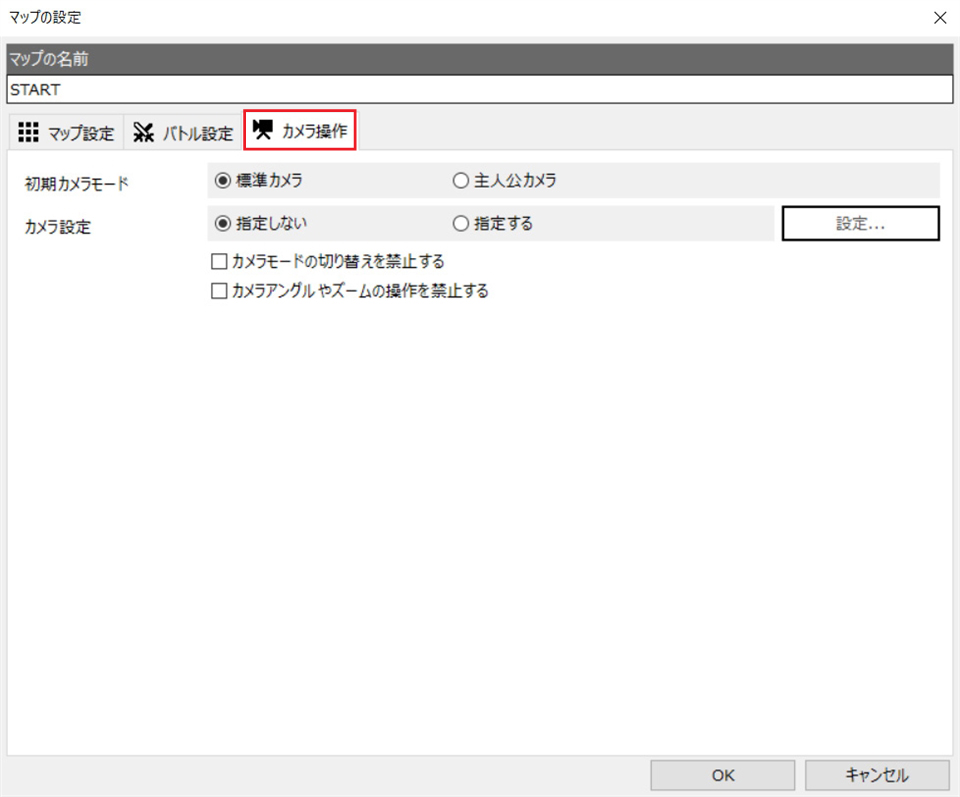
| 初期カメラモード | 詳細 |
|---|---|
| 標準カメラ | プレイヤーを上から見てプレイする視点です。 |
| 主人公カメラ | 主人公キャラクターの目線でプレイする視点です。 |
| カメラ設定 | 詳細 |
|---|---|
| 指定しない | デフォルト値でゲームを開始します。 |
| 指定する | 設定をクリックすると、このマップ上でのデフォルト視点をユーザー自身で決めることができます。 |
| カメラモードの切り替えを禁止する | プレイヤーがゲームプレイ中に、カメラモードの切り替えをできないようにします。 |
| カメラアングルやズームの操作を禁止する | プレイヤーがゲームプレイ中に、カメラの回転やズーム操作をできないようにします。 |